如何把手写体放到文档中把文字图片变透明? 把手写体放到文档中把文字图片变透明的方法?
时间:2017-07-04 来源:互联网 浏览量:
今天给大家带来如何把手写体放到文档中把文字图片变透明?,把手写体放到文档中把文字图片变透明的方法?,让您轻松解决问题。
很多时候,我们想把一个文章标题或者签名使用自己的笔体,打印出来的文稿也带有新意。但是插入图片后,都会遮盖文档其他文字,或者被文字遮盖,不是透明的。这要怎么做呢?具体方法如下:
1首先准备一张白纸,用黑色的笔在纸上写好标题或者签名,最好是粗笔尖的白板笔或者记号笔,这样在后面的步骤中容易处理。

 2
2打开手机的相机拍照功能,把写好的字拍到手机相册中,然后打开手机qq,选择【联系人】-【我的设备】,点击显示的【我的电脑】,从相册中选择刚才拍的照片,点击右下角的【确定】。

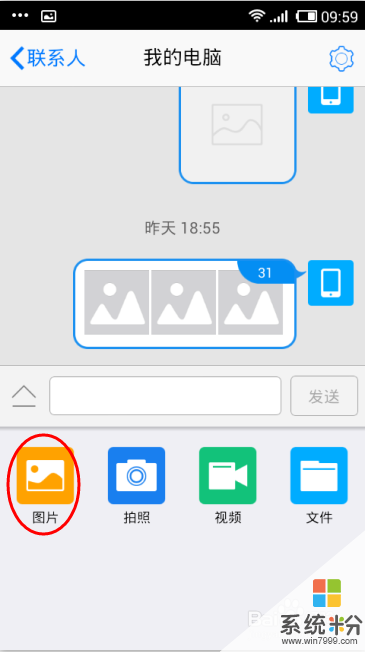
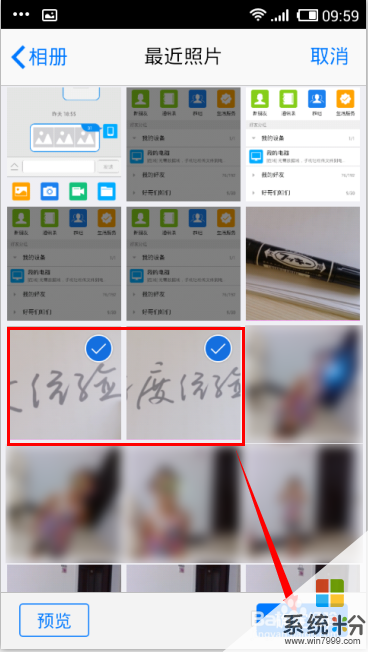 3
3这时电脑中弹出qq的文件接收窗口,等文件传输完毕,在图片上点击鼠标右键,选择【打开接收文件夹】,进入目录。
 4
4打开PHOTOSHOP软件,双击工作区空白位置,打开刚才接收的文字图片。双击右边图层窗口的背景图层,按快捷键Ctrl+L打开色阶调整对话框。
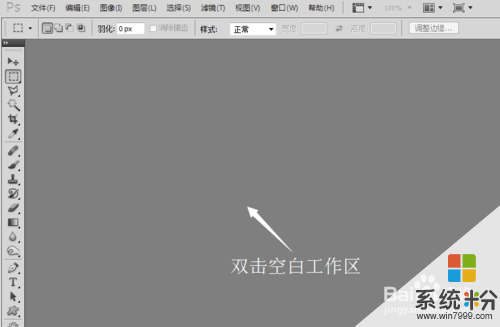


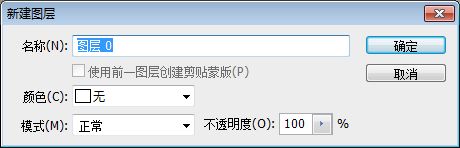
 5
5调整输入色阶值为138,点击确定按钮。图片明显对比度加大,接下来删除白色背景,保留黑色文字。点击左侧工具栏的魔棒工具,单击图片的白色区域。

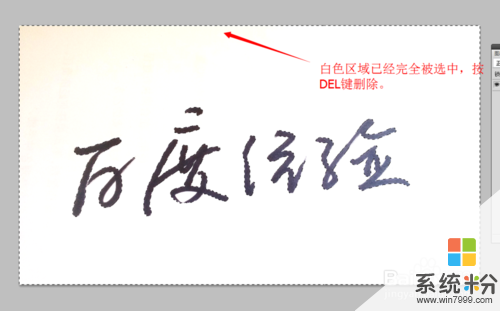
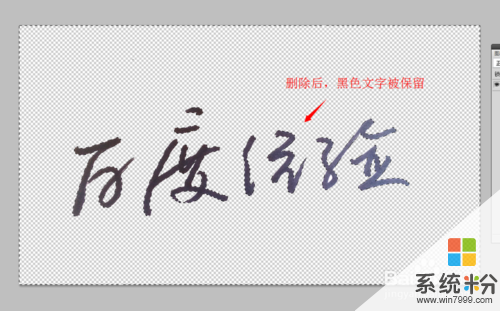 6
6按快捷键Ctrl+M打开曲线窗口,调整加深文字黑色深度,输入值132,输出值64,然后点击确定。
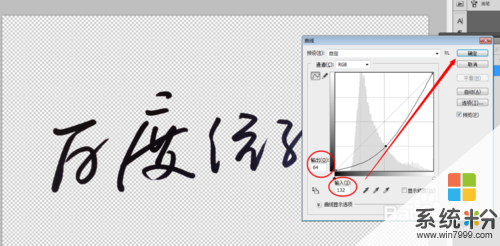 7
7点击左侧工具栏的裁切按钮,将图片裁剪到文字大小后,双击确认。
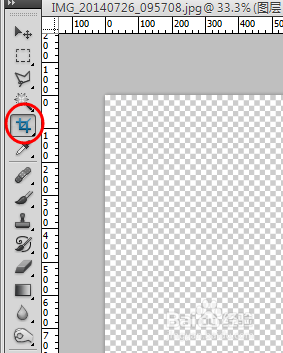
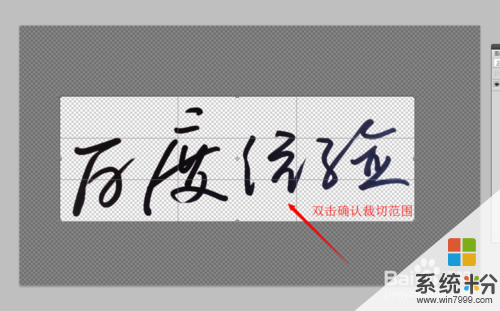 8
8图片处理好后,点击【文件】-【存储为】,在【格式】中选择PNG后,输入文件名,点击保存按钮,弹出【PNG】选项窗口,默认选择【无】,确认。
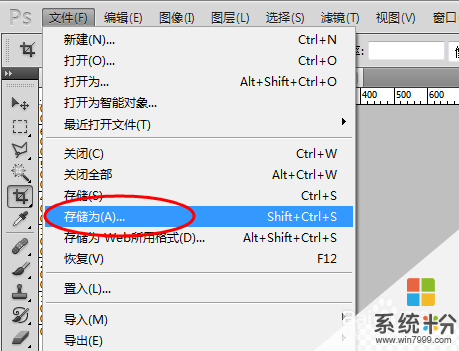


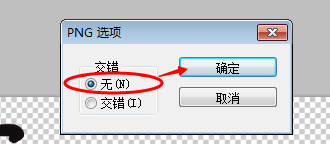 9
9打开WORD文档,点击【插入】-图片,在对话框中选择处理好的图片,点击【插入】按钮,将图片插入到文档。点击图片旁边的布局按钮,选择【浮于文字上方】,鼠标拖动图片试试看,图片已经变为透明的了,接下来想怎么用就怎么用啦!



以上就是如何把手写体放到文档中把文字图片变透明?,把手写体放到文档中把文字图片变透明的方法?教程,希望本文中能帮您解决问题。
相关教程
- ·photoshop(PS)如何把图片背景变透明 photoshop(PS)把图片背景变透明的方法有哪些
- ·如何把写字板文档保存成txt文档/Word文档? 把写字板文档保存成txt文档/Word文档的方法
- ·怎么把浏览器字体变大的图文教程 怎么把浏览器字体变大的详细教程
- ·如何把文档内容转换为TIF图片格式 把文档内容转换为TIF图片格式的方法
- ·怎么把word文档里的图片保存到桌面 word文档图片保存到桌面的操作步骤
- ·如何把扫描文档中的模糊字符变清晰 把扫描文档中的模糊字符变清晰的方法
- ·怎么可以锁定屏幕 电脑屏幕锁定快捷键
- ·笔记本能插无线耳机吗 笔记本电脑无线蓝牙耳机连接教程
- ·笔记本电脑蓝牙连接音箱 蓝牙音箱与电脑连接教程
- ·苹果手机接电脑为什么读取不出来 电脑无法识别iphone/ipad的原因及解决办法
电脑软件教程推荐
- 1 笔记本电脑蓝牙连接音箱 蓝牙音箱与电脑连接教程
- 2 windows1o激活了为什么word还不能用 如何解决Office已激活但无法使用的问题
- 3 苹果无法连接itunes IPhone连接ITunes失败怎么办
- 4电脑连不到网怎么办 电脑WIFI连接后不能上网怎么解决
- 5新安装的硬盘怎么激活 如何在电脑上安装新硬盘
- 6电脑进入了安全模式怎么退出来 电脑进入安全模式后如何退出
- 7wifi连上不可上网是怎么回事 无线网络已连接却无法上网怎么办
- 8艾尔登法环开启二周目 艾尔登法环二周目开启方法
- 9鼠标滚轮不灵敏怎么修 鼠标滚轮无法滚动怎么办
- 10电脑打开了放大镜怎么取消 电脑放大镜功能怎么关闭
电脑软件热门教程
- 1 怎样查看电脑CPU主频参数和是几核的 查看电脑CPU主频参数和是几核的方法
- 2 哪些操作会导致电脑硬盘坏道?
- 3 怎样将iPad越狱 将iPad越狱的方法
- 4三星手机进程意外停止如何解决? 三星手机进程意外停止解决的方法有哪些?
- 5HP工作站如何解决开机无显示五声报警问题
- 6怎样辨别真假iPhone6S 查CPU是台积电还是三星制造的的方法有哪些
- 7win10桌面图标怎么设置|win10更改桌面图标的方法
- 8自动安装联想电脑驱动应该怎么办 怎么自动安装联想电脑驱动?联想驱动自动安装?
- 9苹果MacBook如何买最划算 苹果MacBook买最划算的方法
- 10ai中如何将两条线合在一起?两条线合成一条线? ai中将两条线合在一起的方法,两条线合成一条线?
最新电脑教程
- 1 怎么可以锁定屏幕 电脑屏幕锁定快捷键
- 2 笔记本能插无线耳机吗 笔记本电脑无线蓝牙耳机连接教程
- 3 笔记本电脑蓝牙连接音箱 蓝牙音箱与电脑连接教程
- 4苹果手机接电脑为什么读取不出来 电脑无法识别iphone/ipad的原因及解决办法
- 5电脑屏幕密码怎么改 怎么在电脑上设置新的锁屏密码
- 6ev录屏没录上声音怎么恢复 EV录屏录制视频没有声音怎么设置
- 7windows1o激活了为什么word还不能用 如何解决Office已激活但无法使用的问题
- 8不识别硬盘怎么解决 硬盘连接电脑后无法识别怎么办
- 9电脑的锁屏壁纸怎么设置 电脑怎么更换锁屏壁纸
- 10word文档改字体 Word文档一键修改全文字体的方法
